Win10使用PowerShell校驗(yàn)文件的操作方法
PowerShell是Win10系統(tǒng)的一個(gè)命令行工具,幾乎可以替代CMD,PowerShell功能非常的強(qiáng)大,我們可以使用PowerShell批量新建文件夾,批量替換文件名等,其實(shí)PowerShell還可以用來(lái)校驗(yàn)文件,比如計(jì)算的MD5、SHA1值等。下面我們一起來(lái)看看Win10使用PowerShell校驗(yàn)文件的操作方法。

步驟如下:
1、默認(rèn)普通驗(yàn)證(SHA256)命令:
Get-FileHash 文件路徑| Format-List
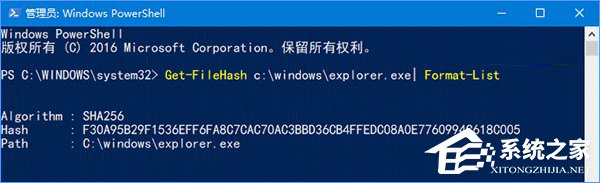
2、特殊需求驗(yàn)證命令:
Get-FileHash 文件路徑 -Algorithm 驗(yàn)證內(nèi)容| Format-List
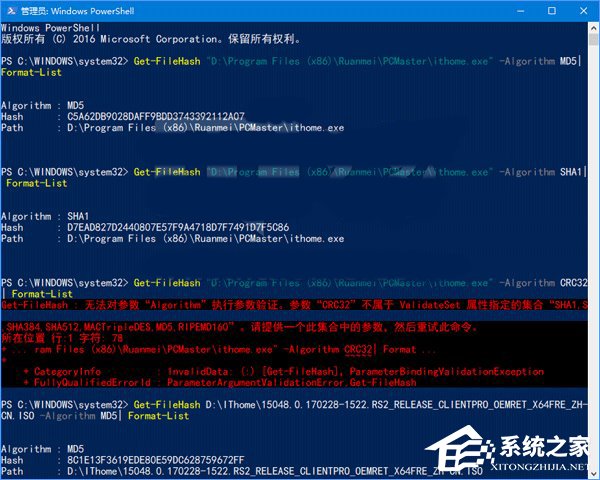
提示1:該驗(yàn)證不支持CRC32(如上圖),以下為該命令支持的驗(yàn)證類型。
1、SHA1
2、SHA256
3、 SHA384
4、SHA512
5、MACTripleDES
6、MD5
7、RIPEMD160
提示2:在命令行中輸入類似D:Program Files (x86)這種路徑時(shí),由于其中有空格和括號(hào)等字符,程序直接識(shí)別會(huì)有問題,因此要在路徑前后加上英文雙引號(hào)“”,若是普通文件夾名稱,則無(wú)需如此。
提示3:參數(shù)Algorithm無(wú)法在同一命令中被指定多次,一個(gè)命令只能計(jì)算一個(gè)校驗(yàn)值。
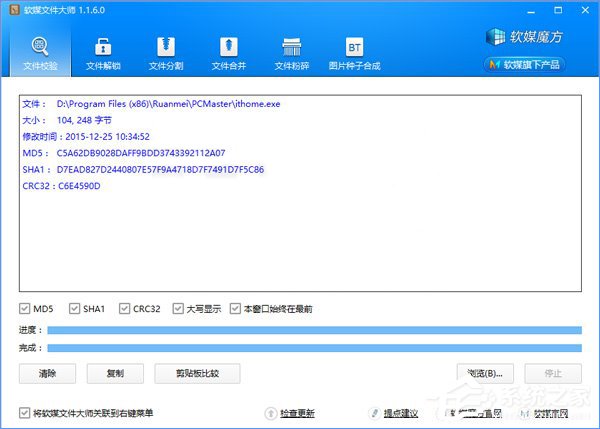
3、如果想快速校驗(yàn)多個(gè)值,可以使用軟媒魔方的文件大師,只要把文件拖入程序窗口即可。
以上就是Win10使用PowerShell校驗(yàn)文件的操作方法,PowerShell的強(qiáng)大真是讓人觸目驚心,關(guān)于PowerShell的操作技巧,大家可以參看以下教程:《Windows10使用PowerShell讓局域網(wǎng)電腦集體重啟的方法》、《Win10使用PowerShell創(chuàng)建系統(tǒng)還原點(diǎn)的操作技巧》
相關(guān)文章:
1. 空間不夠怎么安裝Win10更新?2. win7電腦提示actionscript錯(cuò)誤是什么原因 actionscript錯(cuò)誤解決方法介紹3. win11任務(wù)欄被合并解決方法4. Win10開機(jī)登錄微軟賬戶一直轉(zhuǎn)圈圈怎么解決?5. Win10網(wǎng)絡(luò)圖標(biāo)消失無(wú)法聯(lián)網(wǎng)怎么恢復(fù)6. Windows Install服務(wù)不見了怎么辦?7. Windows Vista將不支持老式DVD光驅(qū)8. Win10優(yōu)化提速的詳細(xì)方法9. Win7電腦定時(shí)重啟怎么設(shè)置?Win7電腦定時(shí)關(guān)機(jī)怎么設(shè)置?10. Win10如何取消更新并關(guān)機(jī)?Win10關(guān)閉更新并關(guān)機(jī)的方法

 網(wǎng)公網(wǎng)安備
網(wǎng)公網(wǎng)安備